Como corrigir um erro err_name_not_resolved no google chrome
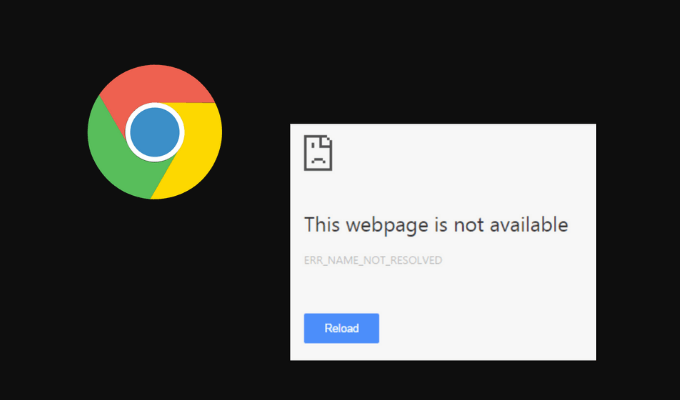
- 2903
- 50
- Howard Fritsch
Uma das coisas mais irritantes ao tentar abrir um site é receber um erro no seu navegador e, portanto, não tendo acesso a uma página da web. Isso pode acontecer por diversas razões. Geralmente, para abrir um site, você digita o nome de domínio na barra de endereços do seu navegador e, em seguida, os servidores DNS (sistema de nome de domínio) lidam com o resto. Este processo é chamado de resolução de nomes de domínio.
Se o navegador não puder resolver o nome do domínio, você receberá um erro de resolução de nome de domínio DNS. No Google Chrome, você verá uma mensagem de erro err_name_not_resolved exibida na sua tela quando isso acontecer. Saiba o que pode causar esse erro e como corrigi -lo no Google Chrome.
Índice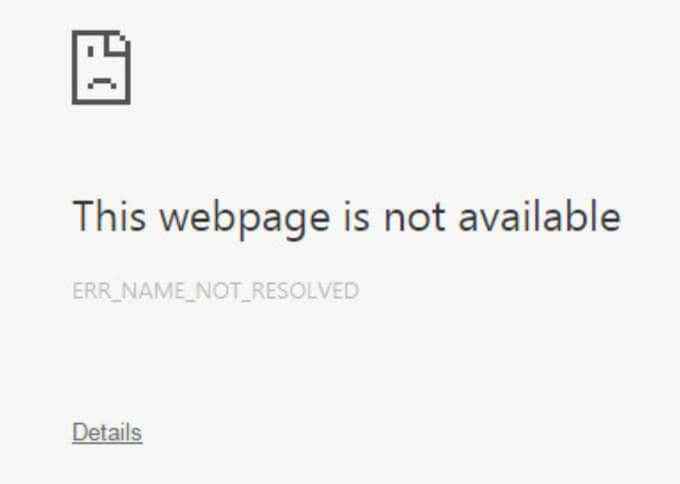
Você pode encontrar este erro, independentemente do dispositivo que você está usando o Google Chrome: seu smartphone ou seu computador. Este erro também pode aparecer em outros navegadores se o seu DNS não resolver o nome de domínio do site que você está tentando abrir.
O que causa um erro err_name_not_resolved no Google Chrome?
Há muitas razões para esse erro aparecer no Google Chrome. Uma resolução de nomes de domínio DNS pode falhar porque o servidor DNS está temporariamente indisponível. O mesmo erro pode ser causado pelos dados em cache do seu navegador. Por exemplo, isso pode acontecer quando o navegador está tentando responder a uma consulta DNS usando um endereço em cache, mas o endereço foi alterado desde a última vez que você visitou o site.
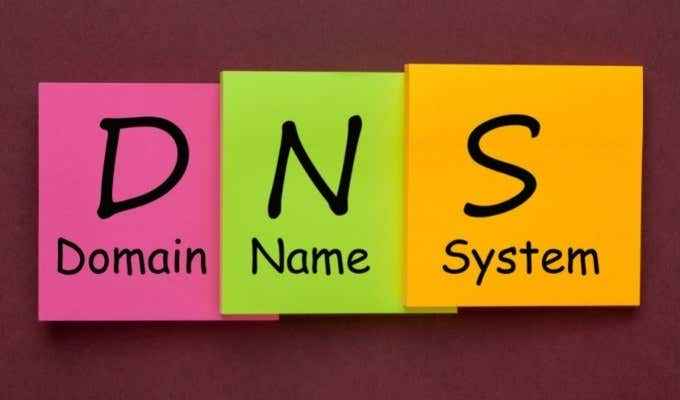
Outras causas para o erro err_name_not_resolved incluem configurações da Internet configuradas incorretamente, serviço de previsão do Chrome, um problema do DNS do site ou malware no seu computador. Também pode ser resultado de alguma outra configuração incorreta no seu computador ou no seu roteador. Se você está recebendo apenas o erro em um dispositivo ou apenas em sua rede local, tente as soluções abaixo.
Como corrigir um erro err_name_not_resolved
Quando você vê a mensagem de erro pela primeira vez no Chrome, você não pode determinar o que está causando exatamente. É por isso que não há uma solução universal para consertar. Recomendamos experimentar todos os seguintes métodos um por um para ver qual é a correção adequada para você.
Reinicie seu roteador
Se for um problema da sua rede que está causando o erro err_name_not_resolved no Google Chrome, você deve começar a solucionar sua conexão de rede reiniciando seu roteador. Mesmo se você verificar a conexão com a Internet e parecer bem, ainda pode ser o seu roteador que está causando o problema.
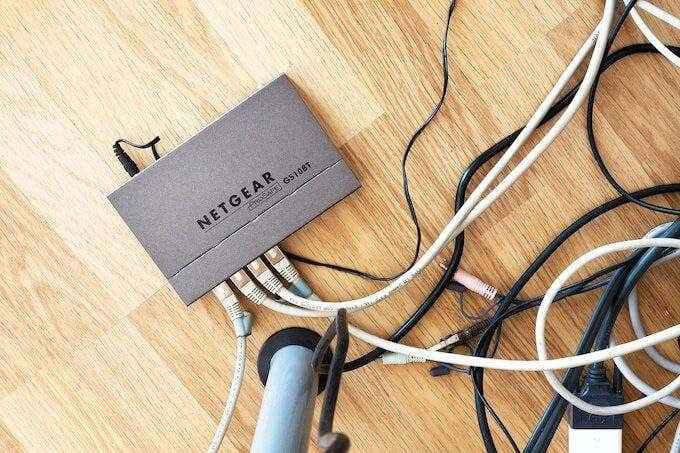
Para reiniciar o dispositivo de rede, desconecte o roteador e mantenha -o desconectado da energia por pelo menos 30 segundos. Em seguida, reconecte o seu roteador à fonte de alimentação e aguarde a luz da Internet ficar verde. Depois disso, tente abrir o mesmo site e ver se isso corrigiu o problema.
Dados claros de navegação
Sempre que você visita um site, o Google Chrome armazena dados sobre ele por padrão. Esses dados em cache ajudam a carregar as páginas da web mais rapidamente na próxima vez que você decidir visitá -las. Embora seja um recurso útil, esses arquivos em cache podem ter informações desatualizadas e também pode ser a causa do erro err_name_not_resolved. Limpando os dados do seu navegador pode corrigir este problema.
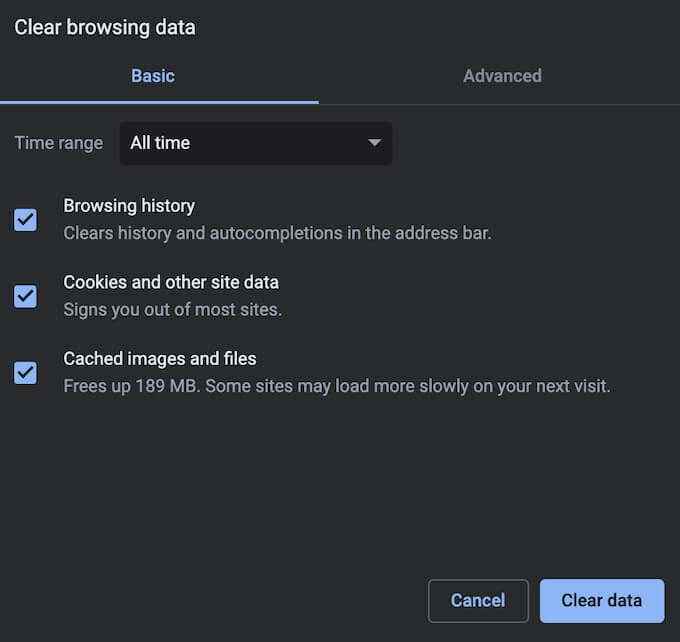
Para excluir seus dados de navegação, abra o Google Chrome Cardápio (três pontos verticais no canto superior direito da tela) e siga o caminho Mais ferramentas > Dados claros de navegação. Depois de limpar o cache do navegador, tente carregar a página da web novamente e veja se o problema foi corrigido.
Limpe seu cache DNS
Se depois de limpar o cache do navegador, você ainda está recebendo o mesmo erro, tente limpar seu cache DNS também. Este processo também é referido como um DNS Flush.

Dependendo do dispositivo que você está usando o Google Chrome, existem diferentes métodos que você pode usar para liberar suas configurações de DNS. Você pode fazer isso usando o prompt de comando no Windows e terminal no mac. Depois de terminar, tente recarregar a página da web e veja se o erro aparece novamente.
Altere o endereço DNS
Se os métodos anteriores não funcionaram, você pode atribuir manualmente um novo endereço do servidor DNS no seu dispositivo. No Windows, você pode alterar seu servidor DNS usando o prompt de comando.
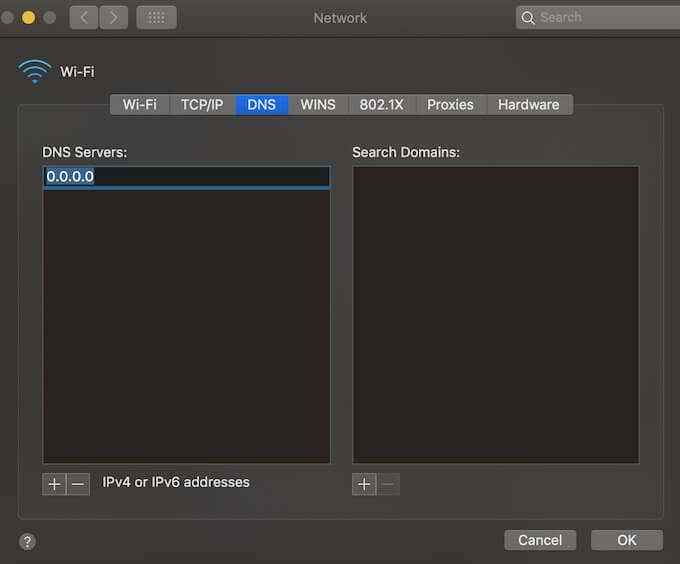
Para alterar o endereço DNS no Mac, siga o caminho Preferências do Sistema > Rede > Avançado > Dns. Em seguida, selecione o ícone + e adicione um novo servidor DNS. Existem muitos servidores DNS gratuitos por aí. Por exemplo, você pode tentar usar o Googledns e ver se isso ajuda você a abrir a página da web desejada. Digitar 8.8.8.8 e selecione OK Para aplicar as mudanças.
Desative as páginas de pré -carga do Chrome
Google Chrome tem um Páginas de pré -carga Recurso que acelera seu navegador graças a tempos de carregamento mais rápido. Funciona de maneira semelhante à dos dados em cache do seu navegador e coleta informações relacionadas a quaisquer links no site que você está navegando atualmente. Se você clicar em qualquer um desses links, eles carregarão mais rápido graças aos dados que o Chrome já coletou.
Páginas de pré -carregamento no Chrome é um recurso de previsão, mas também pode estar causando o erro err_name_not_resolved. Para resolvê -lo, tente desativar a função das páginas de pré -carga.
Para desligá -lo, siga as etapas abaixo.
- Abra o Google Chrome Cardápio.
- Siga o caminho Configurações > Privacidade e segurança > Cookies e outros dados do site.
- Alternar o Páginas de pré -carga para navegar e pesquisa mais rápidas desligar.
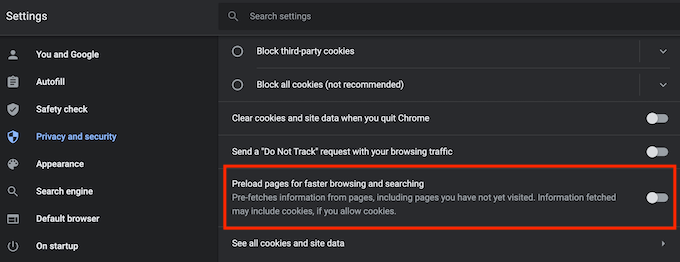
Agora tente abrir a página da web novamente para ver se isso corrigiu o problema.
Verifique seu computador para obter malware
Semelhante a muitos outros problemas da Internet, o erro err_name_not_resolved pode ser causado por software malicioso em seu dispositivo. Um vírus pode alterar as configurações do seu servidor DNS, seu histórico de navegador, dados em cache ou mexer com a resolução de nomes de domínio de alguma outra maneira.
Se você achar que nenhum dos métodos acima para corrigir esse erro funcionou no Google Chrome, tente digitalizar seu dispositivo em busca de malware. Em seguida, use uma das ferramentas de remoção para se livrar de qualquer vírus e software malicioso para o bem.
Desative temporariamente o seu software antivírus
É possível que seu software anti-malware ou bloco de firewall esteja bloqueando o acesso a determinados sites e causando o erro err_name_not_resolved. Você pode verificar se é esse o caso desativando temporariamente seu antivírus. Depois de desativá -lo, verifique se isso resolve o problema.
Se você conseguir abrir a página da web, é recomendável desinstalar seu software antivírus atual e mudar para um cliente anti-malware diferente. Se você também está usando uma VPN ou um firewall, também pode desativá -los para ver se isso corrige o erro.
Como corrigir erros diferentes no Google Chrome
Quando você usa um navegador por um longo tempo, você pode encontrar outras mensagens de erro como err_cache_miss, sua conexão não é privada, sem resposta e outros. Obter qualquer um deles é irritante, pois interrompe seu trabalho e requer tempo para consertar. Felizmente, a maioria desses erros é fácil de corrigir.
Se você deseja melhorar ainda mais sua experiência de navegação, confira as melhores bandeiras do Chrome e como habilitá -las no seu navegador.
Você já se deparou com o erro err_name_not_resolved no Google Chrome? Que etapas você tomou para resolver? Compartilhe sua experiência com a corrigindo erros do Google Chrome nos comentários abaixo.
- « Como ativar a virtualização no BIOS para a Intel e AMD
- Como usar o aplicativo Windows 10 Whiteboard »

